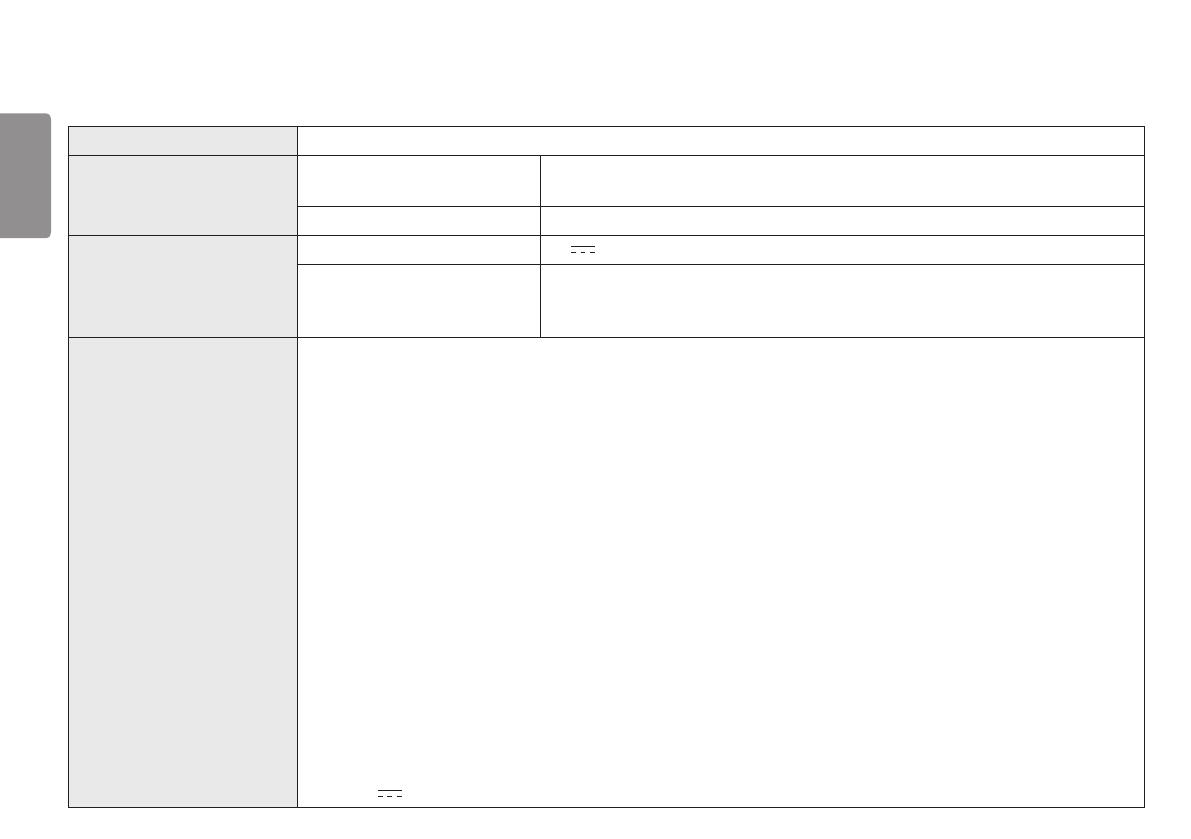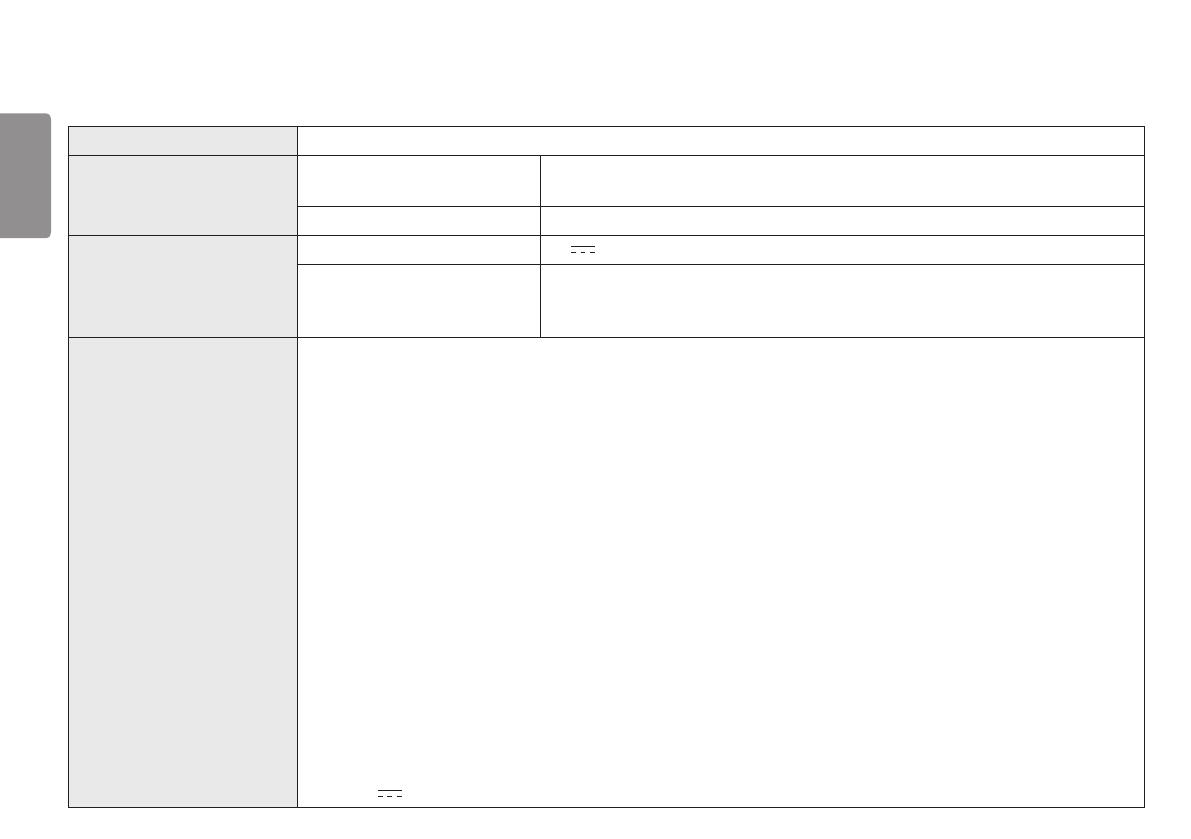
20
SUOMI
TUOTTEEN TEKNISET TIEDOT
Värin syvyys 8-/10-bittisen värin tuki.
Tarkkuus Enimmäistarkkuus 1920 x 1080 @ 60 Hz (D-Sub)
1920 x 1080 @ 75 Hz (HDMI)
Suositeltu tarkkuus 1920 x 1080 @ 60 Hz
Virtalähteet
Virtaluokitus 19 V 1,3 A
Virrankulutus
On tila: 25 W Tyyp. (Lähtö edellytys)*
Virransäästötila ≤ 0,3 W ***
Off Tila ≤ 0,3 W
AC/DC Sovitin
ADS-40SG-19-3 19025G tyyppinen, SHENZHEN HONOR ELECTRONIC valmiste,
Tai ADS-40FSG-19 19025GPG-1 tyyppinen, SHENZHEN HONOR ELECTRONIC valmiste,
Tai ADS-40FSG-19 19025GPBR-1 tyyppinen, SHENZHEN HONOR ELECTRONIC valmiste,
Tai ADS-40FSG-19 19025GPI-1 tyyppinen, SHENZHEN HONOR ELECTRONIC valmiste,
Tai ADS-40FSG-19 19025GPCU-1 tyyppinen, SHENZHEN HONOR ELECTRONIC valmiste,
Tai ADS-40FSG-19 19025GPB-2 tyyppinen, SHENZHEN HONOR ELECTRONIC valmiste,
Tai ADS-25SFA-19-3 19025E tyyppinen, SHENZHEN HONOR ELECTRONIC valmiste,
Tai ADS-25FSF-19 19025EPCU-1 tyyppinen, SHENZHEN HONOR ELECTRONIC valmiste,
Tai ADS-25FSF-19 19025EPBR-1 tyyppinen, SHENZHEN HONOR ELECTRONIC valmiste,
Tai ADS-25FSF-19 19025EPI-1 tyyppinen, SHENZHEN HONOR ELECTRONIC valmiste,
Tai ADS-25FSF-19 19025EPG-1 tyyppinen, SHENZHEN HONOR ELECTRONIC valmiste,
Tai ADS-25FSF-19 19025EPB-1 tyyppinen, SHENZHEN HONOR ELECTRONIC valmiste,
Tai LCAP21 tyyppinen, LIEN CHANG ELECTRONIC ENTERPRISE valmiste,
Tai LCAP26-A tyyppinen, LIEN CHANG ELECTRONIC ENTERPRISE valmiste,
Tai LCAP26-E tyyppinen, LIEN CHANG ELECTRONIC ENTERPRISE valmiste,
Tai LCAP26-I tyyppinen, LIEN CHANG ELECTRONIC ENTERPRISE valmiste,
Tai LCAP26-B tyyppinen, LIEN CHANG ELECTRONIC ENTERPRISE valmiste,
Tai WA-24C19FS tyyppinen, Asian Power Devices Inc. valmiste
Tai WA-24C19FN tyyppinen, Asian Power Devices Inc. valmiste
Tai DA-24B19 tyyppinen, Asian Power Devices Inc. valmiste
Lähtöteho: 19 V 1,3 A